安装系统跳过连接网络 Windows11家庭中文版无需连接网络安装方法
更新时间:2024-04-08 08:45:10作者:yang
在安装系统时,连接网络可能会成为一个麻烦的环节,特别是对于一些用户来说,在安装Windows 11家庭中文版时,我们可以通过一种简单的方法来跳过连接网络的步骤,使安装过程更加顺利和快速。这种方法不仅省去了连接网络的繁琐步骤,还能够让用户更快地完成系统的安装,让整个安装过程更加高效和便捷。
具体方法:
1.安装Windows11家庭中文版到“让我们为你连接到网络”步骤时无法跳过,但暂时又不想连接网络。我们可以通过关闭后台运行的相关进程来跳过
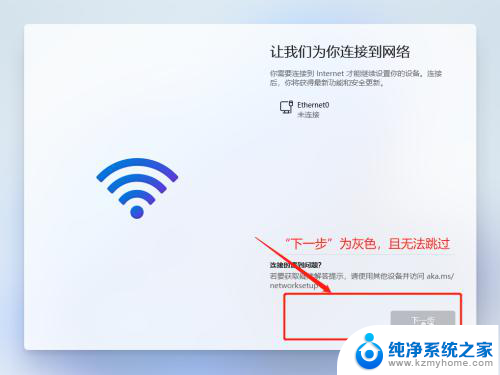
2.在连接到网络界面同时按住Shift键和F10键,调出命令提示符界面。输入taskmgr,打开任务管理器,点击左下角的详细信息
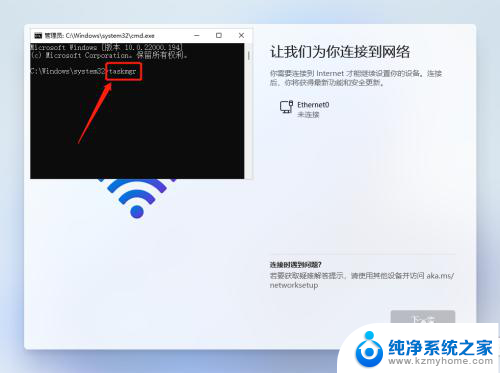
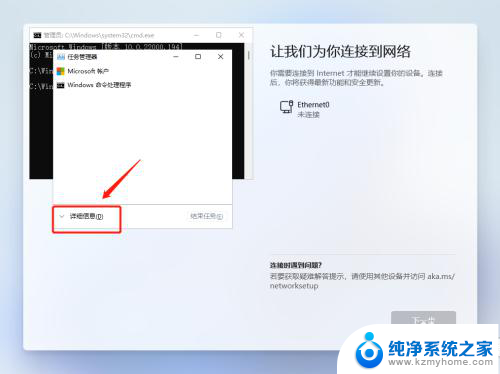
3.点击“详细信息”选项卡,找到OOBENetworkConnectionFlow.exe进程,鼠标右击,点击“结束任务”,在弹出的对话框中点击结束进程
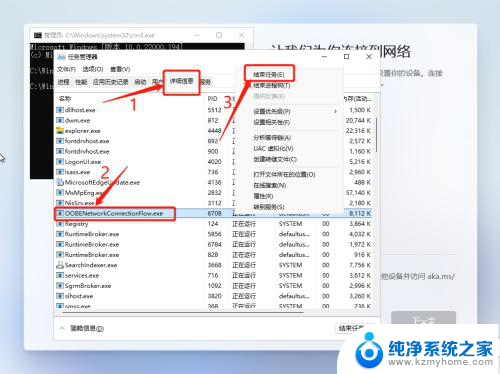
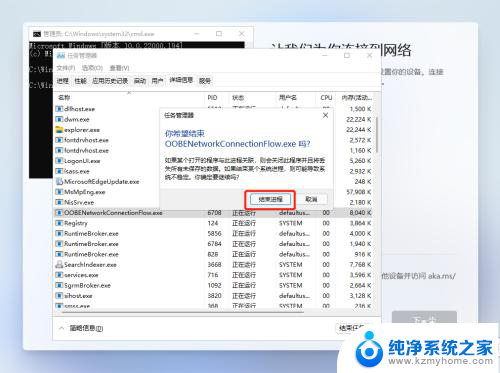
4.关闭上述进程后,你会发现安装界面已经自动跳过了“让我们为你连接到网络”步骤。这时我们继续后面的步骤就可以完成安装了。
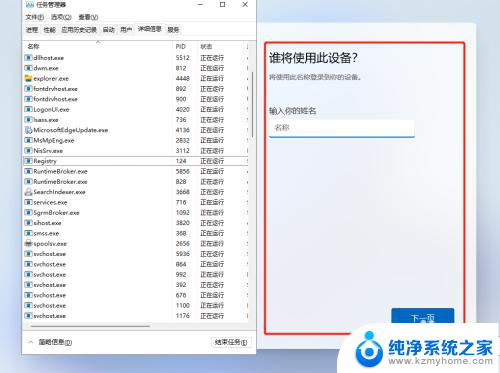
以上就是安装系统跳过连接网络的全部内容,如果有任何不清楚的地方,可以参考以上步骤来操作,希望对大家有所帮助。
安装系统跳过连接网络 Windows11家庭中文版无需连接网络安装方法相关教程
- 笔记本怎么安装无线网络连接驱动 电脑无线网络设置方法
- 重装系统后没有无线网络连接怎么办 重装系统后无法连接无线网怎么设置
- 电脑连无线网需要安装驱动吗 无线网卡驱动安装教程
- 农村网络怎么安装 农村老家如何安装网线
- 电脑未正确安装网络适配器 win10系统未检测到正确安装的无线网络适配器
- 未安装正确的网络适配器 win10系统中未检测到正确安装的网络适配器怎么办
- 台式电脑连接打印机需要安装驱动 打印机驱动安装方法
- 电脑重新安装系统没有网络 电脑重装系统后无法上网怎么解决
- 没有网络的电脑怎么装网卡 电脑无网络如何手动安装网卡驱动
- 没网络怎么装驱动 电脑无网络不能上网怎么安装网卡驱动
- 苹果电脑安装win10双系统怎么切换 苹果笔记本装了双系统怎么选择启动
- ghost能安装iso文件吗 ghost版Win10系统安装方法
- 笔记本怎么装两个硬盘 笔记本双硬盘安装注意事项
- 安装独立显卡后显示器不亮 电脑换新显卡后显示器不亮怎么办
- 笔记本电脑安装双系统 电脑如何安装多系统
- 正版系统如何重装正版系统 win10怎么清空并重装系统
系统安装教程推荐
- 1 笔记本怎么装两个硬盘 笔记本双硬盘安装注意事项
- 2 笔记本电脑安装双系统 电脑如何安装多系统
- 3 win11显卡驱动程序安装失败 nvidia驱动程序安装失败怎么办
- 4 win11怎么重置应用 如何重新安装Windows11系统应用
- 5 win11安装系统更新后白屏 Win11白屏问题的修复方法
- 6 win11怎么安装ie0 IE浏览器安装教程
- 7 win11重装后没有windows defender Win11没有安装Defender怎么办
- 8 window10笔记本怎么重新做系统 笔记本怎么重新安装操作系统
- 9 win11安装edge浏览器打不开 win11edge浏览器打不开白屏怎么办
- 10 win11选择软件安装位置 Win11如何更改软件安装位置